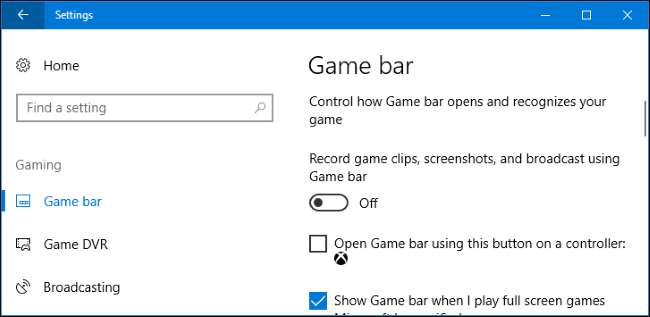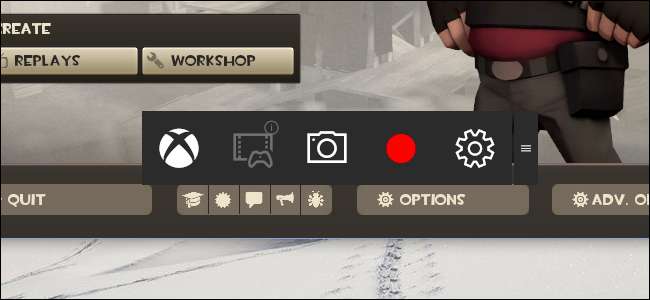
Funkce Game DVR ve Windows 10 vás může zpomalit herní výkon nahráváním videa na pozadí. Pokud vám na hraní nezáleží, deaktivujte Game DVR z důvodu výkonu.
Tím se také deaktivuje „Herní panel“, který se často objeví, když začnete hrát hry. Je to užitečné, pouze pokud chcete pořizovat snímky obrazovky nebo nahrávat hru.
Co jsou Game DVR a Game Bar?
PŘÍBUZNÝ: Jak nahrávat hraní PC pomocí herního DVR a herního panelu systému Windows 10
Funkce Game DVR ve Windows 10 byl původně součástí aplikace Xbox A vychází z podobné funkce Xbox One . Herní DVR může automaticky zaznamenávat video z hraní vašeho počítače na pozadí pomocí „nahrávání na pozadí“ a podle potřeby toto video uložit do souboru. Pokud se nerozhodnete uložit, Game DVR toto video zahodí a pokračuje v nahrávání na pozadí. To vám umožní normálně hrát hry a poté se rozhodnete uložit posledních pět minut hraní do souboru, když se stane něco skvělého.
Game DVR bohužel bere systémové prostředky. Na pomalejším počítači - nebo pokud chcete pro své hry jen maximální grafický výkon - to může znatelně zpomalit váš herní výkon a snížit FPS. Pokud vás nahrávání hry nezajímá, můžete tuto funkci deaktivovat. Tato funkce Game DVR může nebo nemusí být ve výchozím nastavení povolena, v závislosti na hardwaru vašeho počítače.
Herní panel je grafické rozhraní, které vám umožňuje nahrávat hry, ukládat klipy a pořizovat snímky obrazovky pomocí funkce Game DVR. Nemusí to nutně snížit výkon vašeho systému, ale může vám překážet tím, že se objeví. Herní panel je ve Windows 10 ve výchozím nastavení vždy povolen.
PŘÍBUZNÝ: Jak skrýt grafické karty NVIDIA GeForce Experience Overlay Icons a Alt + Z Notification
Dokonce i po deaktivaci Game DVR a Game Baru, běžných zkratek ve hře a Funkce nahrávání her NVIDIA , dříve známý jako ShadowPlay, bude i nadále fungovat. Game DVR je jen jednou z mnoha možností pro nahrávání hry a pořizování snímků obrazovky.
Jak zakázat herní DVR
v Aktualizace tvůrců systému Windows 10 Nastavení Game DVR a Game Bar bylo přesunuto do hlavní aplikace Nastavení, kam patří. Už nejsou pohřbeni v aplikaci Xbox jako dřív.
Chcete-li deaktivovat Game DVR, přejděte do Nastavení> Hry> Game DVR. Zkontrolujte, zda je zde možnost „Nahrávat na pozadí, když hraji hru“ nastavena na „Vypnuto“.
Ruční nahrávání z herního panelu budete moci spustit i nadále, ale Windows 10 nebude automaticky nahrávat nic na pozadí.
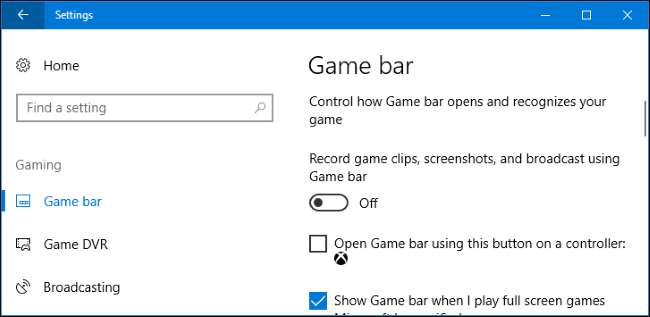
Jak deaktivovat herní lištu
Chcete-li herní panel deaktivovat, přejděte do části Nastavení> Hry> Herní panel. Zde nastavte možnost „Nahrávat herní klipy, snímky obrazovky a vysílání pomocí pruhu hry“ na „Vypnuto“.
Herní lištu v budoucnu neuvidíte, dokud se na tuto obrazovku nevrátíte a znovu ji nezapnete.